إن الموقع متعدد اللغات هو موقع ويب واحد يتم إعادة إنتاجه بأكثر من لغة واحدة. يكون معظم المحتوى على الموقع هو نفسه ولكن يتم تهييه لتعكس لغات متعددة. تناقش هذه المقالة ميزة التباينات المستخدمة في عملية إعداد المواقع متعددة اللغات وإدارتها. يمكنك استخدام هذه الميزة في إصدارات Microsoft SharePoint Server أقدم من SharePoint Server 2019.
هام:
-
في سبتمبر 2018، تم الإعلان عن أن خدمات الترجمة الآلية سيتم إهمالها في SharePoint Microsoft 365 ولكنها ستظل معتمدة. ستصبح هذه الخدمة غير متوفرة وغير معتمدة بالكامل بنهاية يوليو 2022.
-
يتم وضع علامة على API خادم الترجمة الآلية على أنه مهمل ولن يكون متوفرا من خلال SharePoint CSOM.
-
لن تعرض كل مثيلات واجهات برمجة التطبيقات "خادم الترجمة الآلية" وظائف متعددة اللغات في بيئة Microsoft 365 بنهاية يوليو 2022.
-
إذا كنت تستخدم مواقع اتصالات حديثة في SharePoint، فإننا ننصحك باستخدام ميزة صفحات ومواقع متعددة اللغات الحديثة بدلا من ميزة خدمات الترجمة الآلية.
-
Alternativley، يمكنك استخدام واجهات برمجة التطبيقات لترجمة Azure.
في هذه المقالة
المصطلحات
قبل إعداد موقع ويب متعدد اللغات، من المفيد فهم المصطلحات SharePoint المختلفة. يحدد هذا الجدول المصطلحات الأساسية التي ستصادفها في عملية إعداد التباينات وإدارتها.
|
المصطلح |
التعريف |
|---|---|
|
التباينات |
مثيلات فردية لموقع ويب مترجمة و/أو مترجمة للغة معينة ولغات محلية معينة. |
|
الصفحة الرئيسية للتباينات |
عنوان URL الأساسي لكل أشكال موقعك على ويب. بشكل عام، يمكن أن يكون التباين المنزلي في جذر مجموعة المواقع، موقع فرعي في مجموعة. ويعيد توجيه زائري الموقع إلى موقع التباين المناسب استنادا إلى إعدادات موقع المستعرض. |
|
تسمية التباين |
ملاحظة: بدءا من سبتمبر 2018، لن تتمكن من استخدام الترجمة الآلية عند إنشاء تسميات تباينات في SharePoint. زوج اللغة-المحلي لموقع تباين ومعرف موقع التباين من المستوى الأعلى وجميع المواقع والمحتوى وما إلى ذلك، ضمن موقع المستوى الأعلى. على سبيل المثال، تعني التسمية en-us أن الموقع يتم نشره باللغة الإنجليزية وعرضه للمستخدمين الذين يكون موقعهم، وفقا لإعدادات المستعرض، هو الولايات المتحدة. وعلى العكس من ذلك، تعني en-uk أن الموقع يتم نشره باللغة الإنجليزية وعرضه للمستخدمين الذين تشير إعدادات المستعرض لديهم إلى المملكة المتحدة. يتم تضمين التسمية في عنوان URL للموقع وقد تبدو كما يلي: http://contoso.com/en-us. |
|
موقع تباين المصدر |
الموقع حيث تم تأليف المحتوى ونشره. من هذا المصدر، سيتم نسخ كل مواقع التباينات. بمجرد تحديد الموقع كمصدر، لا يمكن تغييره، ولا يمكن تعيين أي مواقع أخرى ضمن مجموعة المواقع كمصدر. |
|
موقع التباين الهدف |
المواقع التي تتلقى معظم محتوياتها من موقع التباين المصدر. يمكن إنشاء محتوى جديد على موقع تباين هدف، ولكن هذا المحتوى لا يتم مشاركته مع مواقع أخرى وهو فريد للموقع الذي تم إنشاؤه عليه. |
|
التسلسل الهيكلي للتباينات |
المجموعة الكاملة لمواقع التباينات، بما في ذلك المصدر. |
|
صفحات التباين |
نشر الصفحات المخزنة في مكتبة الصفحات لمواقع التباينات المصدر والهدف. |
|
Microsoft Translator |
الخدمة التي يستخدمها SharePoint الترجمة الآلية لمحتوى موقع ويب. إن المترجم من Microsoft عنصر واجهة مستخدم صفحة ويب يسمح لك بترجمة الصفحات على موقعك على ويب في الوقت الحقيقي. يمكن للمستخدمين رؤية صفحاتك بلغتهم الخاصة دون الحاجة إلى الانتقال إلى موقع ترجمة منفصل على ويب لمشاركة صفحتك مع الآخرين بلغات متعددة. |
|
ملف XLIFF |
التنسيق القياسي المستند إلى XML المعتمد بواسطة مجموعة واسعة من أدوات التعريب. |
كيفية عمل مواقع التباينات
في جوهره، موقع التباين هو نسخة مدارة من موقع ويب. تتم عملية التأليف في الموقع المصدر، الموقع في التسلسل الهرمي للتباينات الذي يتم نسخ كل الآخرين منه. عند نشر الموقع المصدر، يتم نسخ كل صفحات النشر من مكتبة الصفحات تلقائيا على الأهداف في قائمة الانتظار للترجمة والنشر. كما يتم تكرار مكتبات المستندات وقوائم الإعلانات ومكتبات الصور كجزء من عملية التباينات.
يتم إنشاء مواقع التباينات بشكل هيكلي مع الموقع الجذر في الأعلى وكل متغيرات اللغات تحته. يوجد المصدر والهدف أسفل الجذر بمستوى واحد. إليك مثال على ذلك:
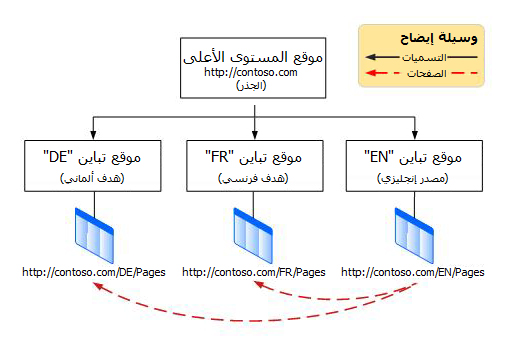
ميزة التباينات هي أحد مكونات SharePoint الأساسية للنشر، وتستخدم قوالب موقع النشر عند إنشاء المواقع. ومع ذلك، تعتمد عملية نشر المحتوى الفعلي على قالب الموقع الذي تختاره عند إعداد التباينات. يعني تحديد موقع النشر لتباين المصدر أنه يجب نشر كل الصفحات الموجودة على المصدر أو أسفله في التسلسل الهيكلي للموقع قبل تكرارها على مواقع التباينات الهدف. يعني اختيار موقع النشر مع سير العمل أنه يجب على الصفحات الانتقال عبر سير عمل الموافقة قبل إجراء نسخ متماثل لها على مواقع التباينات الهدف. تقوم وظيفة "وقت التباينات" بعمل نسخ الصفحات المعتمدة والمنشرة بشكل متماثل إلى المواقع المستهدفة، كما تبدأ بمجرد إنشاء التسلسل الهيكلي للموقع.
نظرا لأن ميزة التباينات تعتمد على البنية الأساسية للنشر وقوالب موقع النشر، يجب تمكين النشر على مجموعة المواقع الخاصة بك قبل إنشاء تسميات التباينات أو التسلسل الهيكلي للموقع.
تنشيط النشر على مجموعة المواقع
-
من جذر مجموعة المواقع الإعدادات

-
في صفحة موقع الإعدادات، ضمن إدارة مجموعة المواقع، انقر فوق ميزات مجموعة المواقع.
-
قم بالتمرير لأسفل SharePoint البنية الأساسية لنشر الخادم، ثم انقر فوق تنشيط.
بعد تمكين النشر، ستتبع عملية من أربع خطوات لإعداد التباينات، كما يلي:
-
تحديد كيفية طرح الصفحات في مواقع التباينات.
-
إنشاء تسميات للمواقع المصدر والمواقع الهدف.
-
إنشاء التسلسل الهيكلي للتباينات.
-
التأليف والنشر.
تحديد كيفية طرح الصفحات على المواقع
سترغب في التفكير في كيفية معالجة مؤسستك لإنشاء الموقع تلقائيا، مع وضع في الاعتبار أن لديك بعض المرونة في تحديد المحتوى الذي يتم نشره ومتى سيتم نشره. على سبيل المثال، لنقل أن شركتك قد بدأت للتو منتجا جديدا وميزاته بشكل بارز على الصفحة الرئيسية لموقعك على ويب. يجب أن يتم عرضها على مواقع الويب الخاصة بكل شركاتك الفرعية الدولية أيضا، ولكن بما أنه لن يتم إصدار المنتج على المستوى الدولي لعدة أشهر إضافية، فقد ترغب في أن يتراجع مالكو المواقع في كل من الشركات الفرعية عن المحتوى حتى يتوفر المنتج محليا. من خلال ضبط إعدادات التباينات، يمكنك التحكم في كيفية التعامل مع الصفحات الجديدة والمحدثة والمحذوفة على كل موقع تباين.
تكوين إعدادات التباينات
ملاحظة: يمكن لمسؤولي مجموعة المواقع الموقعة فقط تنفيذ هذا الإجراء.
-
من جذر مجموعة المواقع، انقر فوق الإعدادات

-
على صفحة الموقع الإعدادات، ضمن إدارة مجموعة المواقع، انقر فوق تباينات الإعدادات.
-
في الموقع وقائمة وسلوك إنشاء الصفحة، حدد:
إنشاء كل مكان إذا كان يجب نسخ صفحات جديدة إلى كل الأهداف.
-أو-إنشاء
بشكل انتقائي إذا كنت تريد اختيار الأهداف التي يجب أن تتلقى صفحات جديدة. -
في إعادة إنشاء الصفحة الهدف المحذوفة، حدد:
إعادة إنشاء صفحة هدف جديدة عند إعادة نشر الصفحة المصدر إذا كنت تريد استبدال الصفحة الجديدة بصفحة تم حذفها.
-أو عدم
إعادة إنشاء صفحة هدف جديدة عند إعادة نشر الصفحة المصدر إذا كنت لا تريد استبدال الصفحة الجديدة بصفحة تم حذفها. -
في تحديث الصفحة الهدف أجزاء ويب، حدد:
تحديث تغييرات جزء ويب على الصفحات المستهدفة عند نشر تحديث صفحة مصدر التباينات إذا كنت تريد تحديث تغييرات جزء ويب على المصدر على الهدف. سيتم فقدان أي تخصيصات لجزء ويب على الهدف.
-أو عدم
تحديث تغييرات جزء ويب إلى الصفحات المستهدفة عند نشر تحديث صفحة مصدر التباينات إذا كنت لا تريد تحديث تغييرات جزء ويب على المصدر على الهدف. -
في الإعلام، حدد خانة الاختيار لتنبيه مالكي المواقع عند توفر صفحات جديدة أو تحديثات الصفحات.
-
انقر فوق موافق.
إنشاء تسميات للمواقع المصدر والمواقع الهدف
هام: بداية من سبتمبر 2018، لن تتمكن من استخدام الترجمة الآلية عند إنشاء تسميات التباين في SharePoint. لا يزال بإمكانك إنشاء تسميات تباينات ولكن ستحتاج إلى استخدام أسلوب مختلف للترجمة، نوصي باستخدام Bing برمجة التطبيقات للترجمة. لن تتوفر الخطوات التالية في SharePoint. ستستمر الخطوات التي تبدأ بإنشاء تسلسل هيكلي لموقع تباينات في العمل مع التسميات التي تم إنشاؤها قبل سبتمبر 2018.
إن تسمية التباين هي اللغة-المحلية لموقع تباين، مثل en-us أو de-de أو fr-fr. يتم تضمين هذه التسمية في عنوان URL للموقع.
التسمية الأولى التي ستحتاج إلى إنشائها هي التسمية المصدر. المصدر هو المكان الذي تقوم فيه بكاتب المحتوى الذي سيتم نسخه إلى المواقع المستهدفة. بالنسبة إلى موقع متعدد اللغات، قد ترغب في استخدام اللغة الأساسية لمنظمتك كتسمية المصدر.
ملاحظة: يمكن أن يكون هناك تسمية مصدر واحدة فقط، وبعد تحديد التسمية المصدر، لا يمكنك تغييرها إلى تسمية أخرى دون حذف التسمية المصدر وكسر كافة علاقات المصدر-الهدف الموجودة.
إنشاء موقع تباين المصدر
الخطوة التالية هي إنشاء التسميات الهدف، واحدة لكل لغة متغيرة في التسلسل الهيكلي. على سبيل المثال، إذا كنت تنوي نشر أربعة تباينات لغات لموقعك (مصدر وثلاثة أهداف)، ستنشئ أربع تسميات، واحدة لكل لغة.
-
من جذر مجموعة المواقع، انقر فوق الإعدادات

-
على صفحة الموقع الإعدادات، ضمن إدارة مجموعة المواقع، انقر فوق تسميات التباين.
-
في صفحة تسمية التباينات، انقر فوق تسمية جديدة.
-
في الصفحة إنشاء تسمية تباين، في لغة قالب الموقع، حدد اللغة التي سيتم استخدامها في واجهة المستخدم متعددة اللغات (MUI) للموقع المصدر. يستند الاختيار إلى حزم اللغات المتوفرة مع اشتراكك في Microsoft 365 اللغة. لا يلزم استخدام حزم اللغات إلا إذا كنت تريد استخدام MUI للصفحات الإدارية للموقع. حزم اللغات غير مطلوبة للتباينات.
-
في اللغة المحلية، حدد اللغة والزوج المحلي الذي سيتم استخدامه لهذا الموقع. تحدد اللغة المحلية اللغة لكل المحتوى الذي يتم إنشاؤه من قبل المستخدم؛ تنسيق عناصر مثل التاريخ والوقت والعملة؛ وطريقة إعادة توجيه المستخدمين من الموقع الجذر، وفقا لإعدادات المستعرض.
-
في الموقع، اكتب موقع المصدر والهدف ضمن التسلسل الهيكلي للموقع. ستكون في المستوى الأعلى من مجموعة المواقع، ما عليك سوى كتابة الشرطة المائلة للأمام (/).
-
في "اسم التسمية"، يتم إدخال اللغتين المحليتين لك استنادا إلى اللغات المحلية التي تم اختيارها سابقا. يمكنك تحرير هذه المعلومات.
-
في الوصف، اكتب وصفا لمساعدة المستخدمين على فهم الغرض من التسمية. على سبيل المثال، قد تكتب "الإنجليزية".
-
في اسم العرض، يتم إدخال اللغة واللغة المحلية لك استنادا إلى اللغات المحلية التي حددتها سابقا. يمكنك تحرير هذه المعلومات.
-
في قالب موقع النشر، حدد قالب الموقع الذي تريد استخدامه لكل موقع تباين. حدد موقع النشر مع سير العمل إذا كنت تريد أن تمر كل الصفحات عبر سير عمل الموافقة قبل أن يتم نسخها إلى مواقع التباينات الهدف. حدد موقع النشر إذا لم يكن سير عمل الموافقة ضروريا. يجب نشر كل الصفحات الموجودة على المصدر أو أسفله في التسلسل الهيكلي للموقع قبل أن يمكن نسخها إلى مواقع التباينات الهدف.
-
في جهة اتصال التسمية، اكتب عناوين البريد الإلكتروني للأشخاص الذين يجب أن يتلقوا إعلاما عند إنشاء موقع تباين المصدر.
-
انقر فوق موافق. تبدأ عملية إنشاء مصدر تلقائيا.
إنشاء تسميات التباين الهدف
ليس من الضروري إنشاء كل تباينات الهدف في الوقت واحد. في الواقع، نوصي بإنشاء محتوى على المصدر قبل إنشاء التسميات الهدف. نوصي أيضا بإنشاء تسميات هدف متعددة قبل إنشاء التسلسل الهيكلي للموقع.
-
من جذر مجموعة المواقع، انقر فوق الإعدادات

-
على صفحة الموقع الإعدادات، ضمن إدارة مجموعة المواقع، انقر فوق تسميات التباين.
-
في صفحة تسمية التباينات، انقر فوق تسمية جديدة.
-
في لغة قالب الموقع، حدد اللغة التي سيتم استخدامها في واجهة مستخدم الموقع المصدر. يستند الاختيار إلى حزم اللغات المثبتة. لا يلزم استخدام حزم اللغات إلا إذا كنت تريد استخدام MUI للصفحات الإدارية للموقع. حزم اللغات غير مطلوبة للتباينات.
-
في اللغة المحلية، حدد اللغة والزوج المحلي الذي سيتم استخدامه لهذا الموقع. تحدد الإعدادات المحلية تنسيق عناصر مثل التاريخ والوقت والعملة، بالإضافة إلى كيفية إعادة توجيه المستخدمين من الموقع الجذر، وفقا لإعدادات المستعرض.
-
انقر فوق Continue.
-
في "اسم التسمية"، يتم إدخال اللغتين المحليتين لك استنادا إلى اللغات المحلية التي تم اختيارها سابقا. يمكنك تحرير هذه المعلومات.
-
في الوصف، اكتب وصفا لمساعدة المستخدمين على فهم الغرض من التسمية. على سبيل المثال، قد تكتب "الإنجليزية".
-
في اسم العرض، يتم إدخال اللغة واللغة المحلية لك استنادا إلى اللغات المحلية التي حددتها سابقا. يمكنك تحرير هذه المعلومات.
-
في إنشاء التسلسل الهيكلي، حدد جزء المصدر الذي تريد نسخه إلى هذا الهدف الجديد:
-
نشر المواقع والقوائم ذات التباينات وكل الصفحات لإنشاء تسلسل هيكلي لمواقع النشر وكل الصفحات.
-
نشر المواقع فقط لإنشاء تسلسل هيكلي لمواقع النشر فقط.
-
الموقع الجذر فقط لإنشاء موقع المستوى الأعلى بدون مواقع أو صفحات.
-
انقر فوق Continue.
-
في إنشاء حزمة ترجمة، حدد ما إذا كنت تريد السماح بالترجمة البشرية للمحتوى على هذا الهدف. يعني تمكين هذا الخيار أنه سيتم وضع المحتوى في حزمة في ملف XLIFF، الذي يتم تنزيله على الكمبيوتر بحيث يمكن إرساله إلى المترجمين لمحتواه. ملف XLIFF هو تنسيق قياسي مستند إلى XML تدعمه مجموعة واسعة من أدوات التعريب.
-
في الترجمة الآلية، حدد ما إذا كنت تريد السماح بالترجمة الآلية لهذا الهدف. يعني تمكين هذا الخيار أنه يمكن للمستخدمين طلب الترجمة عبر المترجم من Microsoft الخدمة.
-
انقر فوق Continue.
-
في سلوك تحديث الصفحة، حدد الطريقة التي تريد تحديث الصفحات الموجودة بها عندما تأتي التغييرات من المصدر:
-
يمكن للمستخدمين مزامنة التحديثات يدويا من صفحات التباين المصدر ليمكن مالكي المواقع أو كتاب المحتوى من مقارنة الصفحة المحدثة بالصفحة الموجودة وتحديد التغييرات التي يجب قبولها.
-
قم بتحديث صفحات التباينات الهدف تلقائيا لإرسال مسودة إصدار من الصفحة إلى الهدف.
-
في جهة اتصال التسمية، اكتب عناوين البريد الإلكتروني للأشخاص الذين يجب أن يتلقوا إعلاما عند إنشاء موقع التباين الهدف.
-
انقر فوق Continue.
-
راجع إعدادات التسمية، ثم انقر فوق إنهاء.
إنشاء تسلسل هيكلي لموقع التباين
يؤدي إنشاء التسلسل الهيكلي لموقع التباين إلى تنفيذ مهمتين:
-
إقران مصدر التباينات واستهدافاتها مع بعضها البعض ومع موقع جذر التباين.
-
ينشئ المواقع والصفحات لكل تباين لغة.
يمكن أن يكون إنشاء التسلسل الهيكلي لموقع التباينات كثيف الموارد، خاصة إذا كان لديك الكثير من التباينات ضمن التسلسل الهيكلي. وبالتالي، يتم التعامل مع إنشاء التسلسل الهيكلي كجزء من مهمة "الوقت المجمع" التي يتم تشغيلها كل ساعة تقريبا. يمكنك مراقبة تقدم مهمة الوقت من خلال التحقق من سجل التباينات.
إنشاء التسلسل الهيكلي
-
من جذر مجموعة المواقع، انقر فوق الإعدادات

-
على صفحة الموقع الإعدادات، ضمن إدارة مجموعة المواقع، انقر فوق تسميات التباين.
-
انقر فوق إنشاء تسلسلات هرمية.
التحقق من الحالة في سجل التباينات
-
من جذر مجموعة المواقع، انقر فوق الإعدادات

-
في صفحة موقع الإعدادات، ضمن إدارة مجموعة المواقع، انقر فوق سجلات التباينات.
إضافة موقع تباين جديد إلى تسلسل هيكلي لموقع موجود
بعد إنشاء التسلسل الهيكلي لموقع التباينات، يمكنك إضافة موقع هدف جديد في أي وقت.
-
من جذر مجموعة المواقع، انقر فوق الإعدادات

-
على صفحة الموقع الإعدادات، ضمن إدارة مجموعة المواقع، انقر فوق تسميات التباين.
-
انقر فوق تسمية جديدة، ثم قم بإنشاء التسمية كما هو موضح في "إنشاء تسميات تباينات الهدف" أعلاه.
-
كرر خطوتين 1 و2 لكل هدف جديد، ثم انقر فوق إنشاء تسلسلات هرمية.
التأليف والنشر
بمجرد إنشاء التسلسل الهيكلي للتباينات، ستظهر تباينات وخيارات ترجمة جديدة على الشريط. تعتمد الخيارات الدقيقة المتوفرة على ما إذا كنت تعمل على مصدر أو موقع هدف.
خيارات شريط الموقع المصدر
على علامة التبويب نشر على الشريط على الموقع المصدر، سترى مجموعة جديدة تسمى التباينات. ستجد هنا زرين يتحكمان في كيفية توزيع تحديثات المحتوى على المواقع المستهدفة.
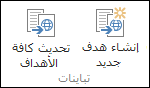
|
الزر |
الوصف |
|---|---|
|
إنشاء هدف جديد |
تأسيس علاقة بين المصدر والهدف. تتلقى الأهداف نسخة من الصفحة المصدر وأي تحديثات مستقبلية لها. |
|
تحديث كل الأهداف |
نسخ الإصدار الحالي من المصدر إلى كل الأهداف الموجودة. تبقى الصفحة كمسودة غير منشورة حتى ينشرها مالك موقع التباين أو كاتبه. |
تحديث كل الأهداف
-
من الموقع المصدر، استعرض بحثا عن الصفحة الجديدة أو المحدثة. (يجب نشر الصفحة أو الموافقة عليها بواسطة سير عمل الموافقة قبل أن يمكن نسخها إلى أهداف.)
-
على علامة التبويب نشر ، في المجموعة تباينات، انقر فوق تحديث كل الأهداف. لاحظ أنه يمكن نسخ المحتوى من مصدر إلى هدف فقط وليس من هدف إلى هدف.
تحديد الأهداف التي يجب أن تتلقى التحديثات
-
من الموقع المصدر، استعرض بحثا عن الصفحة الجديدة أو المحدثة. (يجب نشر الصفحة أو الموافقة عليها عبر سير عمل الموافقة قبل أن يمكن نسخها إلى الأهداف.)
-
على علامة التبويب نشر ، في المجموعة تباينات، انقر فوق إنشاء هدف جديد.
-
في الصفحة إنشاء تباين، حدد خانة الاختيار بجانب كل هدف يجب أن يتلقى المحتوى. لإرسال المحتوى إلى جميع الأهداف المتوفرة، حدد خانة الاختيار إلى بجانب تسمية. لاحظ أنه يمكن نسخ المحتوى من مصدر إلى هدف فقط وليس من هدف إلى هدف.
-
انقر فوق Continue.
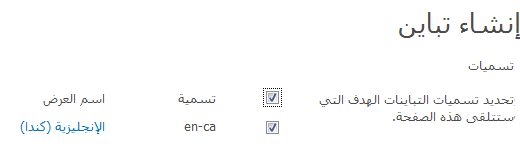
خيارات شريط الموقع الهدف
يتلقى مالكو المواقع الهدف إعلاما عند وصول محتوى جديد من المصدر. يظهر الإعلام في أعلى الصفحة المتأثرة ويتضمن ارتباط يأخذه إلى المصدر بحيث يمكنه مراجعة مدى التغييرات وتحديد ما إذا كان يجب قبولها أو رفضها. تتوقف مقدار المقدار المانع لقبول المحتوى الجديد و/أو المحدث و/أو رفضه على كيفية تكوين إعدادات التباينات من قبل مسؤول مجموعة المواقع.
يتضمن الشريط على كل موقع هدف علامة تبويب تباينات مماثلة لتلك المعروضة أدناه:
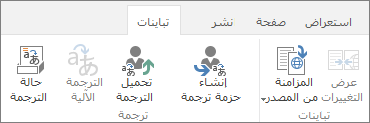
تساعدك علامة التبويب هذه على مراجعة المحتوى الذي تم تلقيه من المصدر وتحضيره للترجمة البشرية أو الآلية. يتم شرح كل زر من الأزرار في الجدول التالي.
|
الزر |
التفسير |
|---|---|
|
عرض التغييرات |
مقارنة المحتوى المصدر الذي تم نسخه للتو بالترجمة الحالية على الموقع الهدف. لتحديد نطاق التغييرات، انقر فوق عرض التغييرات كلما تلقيت محتوى جديدا من المصدر. إذا كانت التغييرات قليلة، فقد ترغب في تجاهلها أو إجراءها يدويا. |
|
المزامنة من المصدر |
يوفر خيارين:
|
|
إنشاء حزمة ترجمة |
تقوم بتصدير الصفحة الحالية كملف XLIFF على الكمبيوتر، وت تعلم الأشخاص الذين تقوم بتعيينهم بأن الملف جاهز للترجمة. يحتوي ملف XLIFF على ملحق xlf. تم تمكين هذه الميزة أو تعطيلها أثناء إنشاء تسمية التباين. |
|
Upload الترجمة |
تمكنك من تحميل ملف XLIFF المترجم ومراجعة التغييرات. تم تمكين هذه الميزة أو تعطيلها أثناء إنشاء تسمية التباين. |
|
ترجمة آلية |
يستخدم المترجم من Microsoft الترجمة في الوقت الحقيقي، إذا تم تمكينه. تم تمكين هذه الميزة أو تعطيلها أثناء إنشاء تسمية التباين. |
|
حالة الترجمة |
سجل نشاط الترجمة، بما في ذلك الترجمة البشرية والآلية. |
عرض التغييرات من المصدر
-
استعرض بحثا عن الصفحة التي تلقيتها للتو من المصدر.
-
في الإعلام في أعلى الصفحة أو في علامة التبويب تباينات ، انقر فوق عرض التغييرات.
يتم فتح نافذة جديدة مع تقرير يسلط الضوء على الاختلافات بين المصدر الذي تم مزامنته مؤخرا والمصدر الحالي.
قبول التغييرات من المصدر
-
استعرض بحثا عن الصفحة التي تلقيتها للتو من المصدر.
-
على علامة التبويب تباينات ، انقر فوق مزامنة من المصدر.
يتم استبدال الصفحة الموجودة بالصفحة التي تم تلقيها من المصدر. -
عندما تكون راضيا عن التغييرات، انشر الصفحة.
رفض التغييرات من المصدر
-
استعرض بحثا عن الصفحة التي تلقيتها للتو من المصدر.
-
على علامة التبويب تباينات ، انقر فوق تعيين ك الحالي. تبقى الصفحة الموجودة كما هي.
حزم صفحة للترجمة
-
استعرض إلى الصفحة التي تريد ترجمة محتواها.
-
على علامة التبويب تباينات ، انقر فوق إنشاء حزمة ترجمة.
-
أدخل عناوين البريد الإلكتروني لكل شخص يجب إعلامه عندما يكون المحتوى جاهزا للترجمة. سيتلقى كل مستلم رسالة بريد إلكتروني تحتوي على ارتباط إلى حزمة الترجمة.
Upload حزمة مترجمة
-
استعرض إلى الصفحة التي تمت ترجمتها للتو.
-
على علامة التبويب تباينات، انقر فوق Upload الترجمة.
-
استعرض بحثا عن SharePoint أو موقع آخر على الكمبيوتر أو SharePoint موقع تخزين ملف XLIFF المترجم.
-
اختياري: لأغراض التعقب، أدخل اسم الشركة التي قامت بالترجمة.
-
عندما تكون راضيا عن الترجمة، انشر الصفحة.
إرسال صفحة للترجمة الآلية
-
استعرض إلى الصفحة التي تريد ترجمة محتواها.
-
على علامة التبويب تباينات ، انقر فوق ترجمة آلية.
يتم تحديث الصفحة بالمحتوى المترجم. -
عندما تكون راضيا عن الترجمة، انشر الصفحة.
التحقق من حالة الترجمة
-
استعرض إلى الصفحة التي تتم ترجمة محتواها.
-
على علامة التبويب تباينات ، انقر فوق حالة الترجمة.
-
راجع سجل حالة الترجمة.
تباينات القائمة
تتشابه تباينات القوائم مع تباينات الصفحات، باستثناء واحد: يمكن نسخ القوائم الكاملة فقط، وليس عناصر القوائم الفردية، إلى المواقع المستهدفة.
تحديد الأهداف التي يجب أن تتلقى تحديثات القائمة
-
من الموقع المصدر، استعرض بحثا عن القائمة الجديدة أو المحدثة.
-
على علامة التبويب تباينات، انقر فوق الإعدادات.
-
في الصفحة إنشاء تباين، حدد خانة الاختيار إلى جانب كل موقع هدف يجب أن يتلقى القائمة. لإرسال القائمة إلى جميع الأهداف المتوفرة، حدد خانة الاختيار إلى جانب تسمية.
-
انقر فوق Continue.










